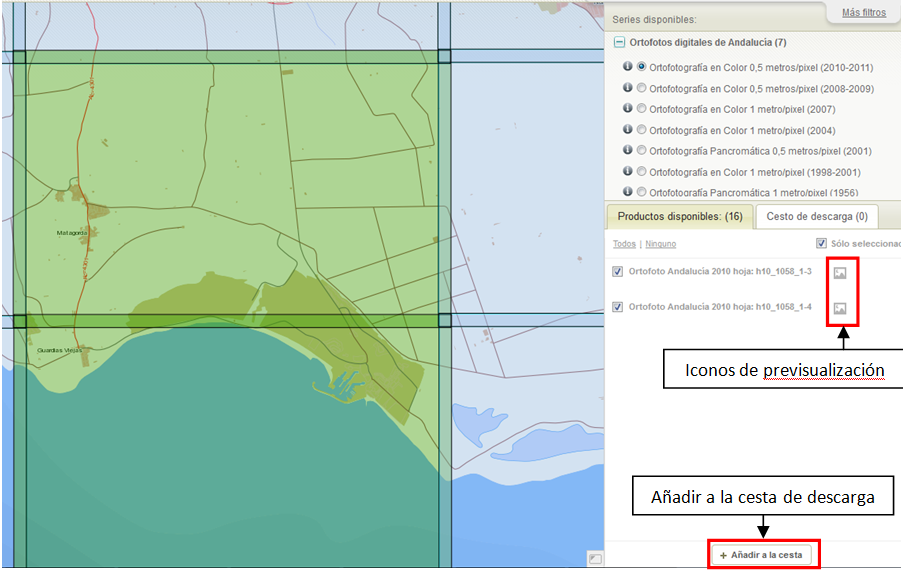Cómo observar los cambios en el territorio
El Localizador de Información Espacial de Andalucía (Line@) es utilizado principalmente para la descarga de mapas y ortofotografías, pero el proceso de selección de la información que se desea descargar permite a su vez visualizar la información y analizar de forma sencilla el territorio, especialmente si se trata de ortofotografías.
Para ello, seleccionamos en las Series disponibles, alguna de las series de ortofotografía que nos interese, en la sección Ortofotos digitales de Andalucía, por ejemplo Ortofotografía en Color 0,5 metros/pixel (2010-2011). Al hacerlo aparecerán unas cuadrículas sobre el mapa de Andalucía, que son las hojas descargables.
Se realiza zoom para acercarse al territorio y seleccionar la/s hoja/as que interesen. En este caso, nos vamos a acercar al territorio costero de Almerimar, en el municipio almeriense de El Ejido.
Las cuadrículas seleccionadas quedan marcadas en otro color y aparecen también marcadas en el listado de la derecha, en la pestaña Productos disponibles. Para no tener que buscar las marcadas en el listado, podemos marcar el check Solo seleccionadas para que solo se muestren éstas.
En la parte inferior de la misma sección tenemos el botón Añadir a la cesta, que permite pasar las cuadrículas seleccionadas a una cesta de descarga gratuita desde la que obtendremos la información en nuestro equipo.
Pero no vamos a descargar la información, solo vamos a visualizarla y para ello se hace clik sobre alguno de los iconos de previsualización que hay junto a la denominación de las cuadrículas.
Se abre una ventana con la ortofotografía que hemos escogido donde se marcan los límites de la hoja seleccionada.
En la parte superior de esta ventana hay un icono que permite dividir el visor en dos partes.
Con la pantalla del visor partida tenemos tres vistas disponibles:
- A – Las dos partes sincronizan la extensión de modo que el mapa de la derecha continúa la extensión del mapa de la izquierda.
- A | B – Cada una de las partes funciona de forma independiente pudiendo mostrar localizaciones diferentes.
- A | A – Las dos partes comparten extensión de modo que el mapa de la derecha cubre la misma extensión que el mapa de la izquierda.
La última vista es la que nos interesa para comparar el mismo territorio en distintos momentos.
En un principio se muestra la misma ortofotografía en las dos partes, pero podemos hacer que cada una nos muestre momentos distintos del tiempo. Para ello en una de las dos partes podemos escoger otro tipo de información cartográfica, en Selecciona la cartografía. Escogemos, por ejemplo, la Ortofotografía pancromática 1 metro/pixel (1956).
De esta forma obtenemos esta comparativa del territorio en 2011 y en 1956 de una forma sencilla.
Al desplazarnos por cualquiera de las dos fotos automáticamente se desplazará también la otra fotografía.
Como solo queremos visualizar la información sin descargarla, la marca de la hoja seleccionada puede resultar molesta. Una solución puede ser seleccionar una hoja próxima a la zona de interés. Así nos situamos cerca y al movernos desaparece la marca de nuestra vista.
También puede resultar útil en la comparativa utilizar la vista A, de manera que las partes se sincronizan como continuación de una misma extensión en dos momentos diferentes.
Las ortofotografías disponibles en Line@ son:
- Ortofotografía en Color 0,5 metros/pixel (2010-2011)
- Ortofotografía en Color 0,5 metros/pixel (2008-2009)
- Ortofotografía en Color 1 metro/pixel (2007)
- Ortofotografía en Color 1 metro/pixel (2004)
- Ortofotografía Pancromática 0,5 metros/pixel (2001)
- Ortofotografía en Color 1 metro/pixel (1998-2001)
- Ortofotografía Pancromática 1 metro/pixel (1956)